Ahrefs功能介绍
使用账号登陆Ahrefs后就会发现在头部的导航条有如下几个按钮,这就是Ahrefs的几大主要功能。

Alerts:通知服务
Site explorer:网站全面分析
Content explorer:话题挖掘
Keywords explorer:关键词挖掘
Rank tracker:网站排名监测
Site audit:网站检查
More:包括Ahrefs rank、SEO Tollbar等。
下面我们把所有的板块挨个详细的讲一下:
Site explorer
我们重点来介绍一下Ahrefs的“Site explorer”功能,在搜索框中我们输入要分析的网站域名或者页面,本教程我们拿anker.com这个网站来举例。注意下图中红框,我选择的是包含所有子域名,大家可以按照需要选择。
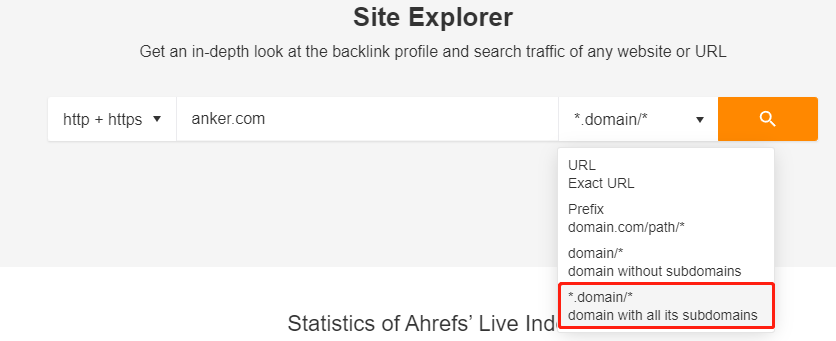
点击黄色搜索按钮后,我们就得到了这个网站的详细全面分析,如下图:
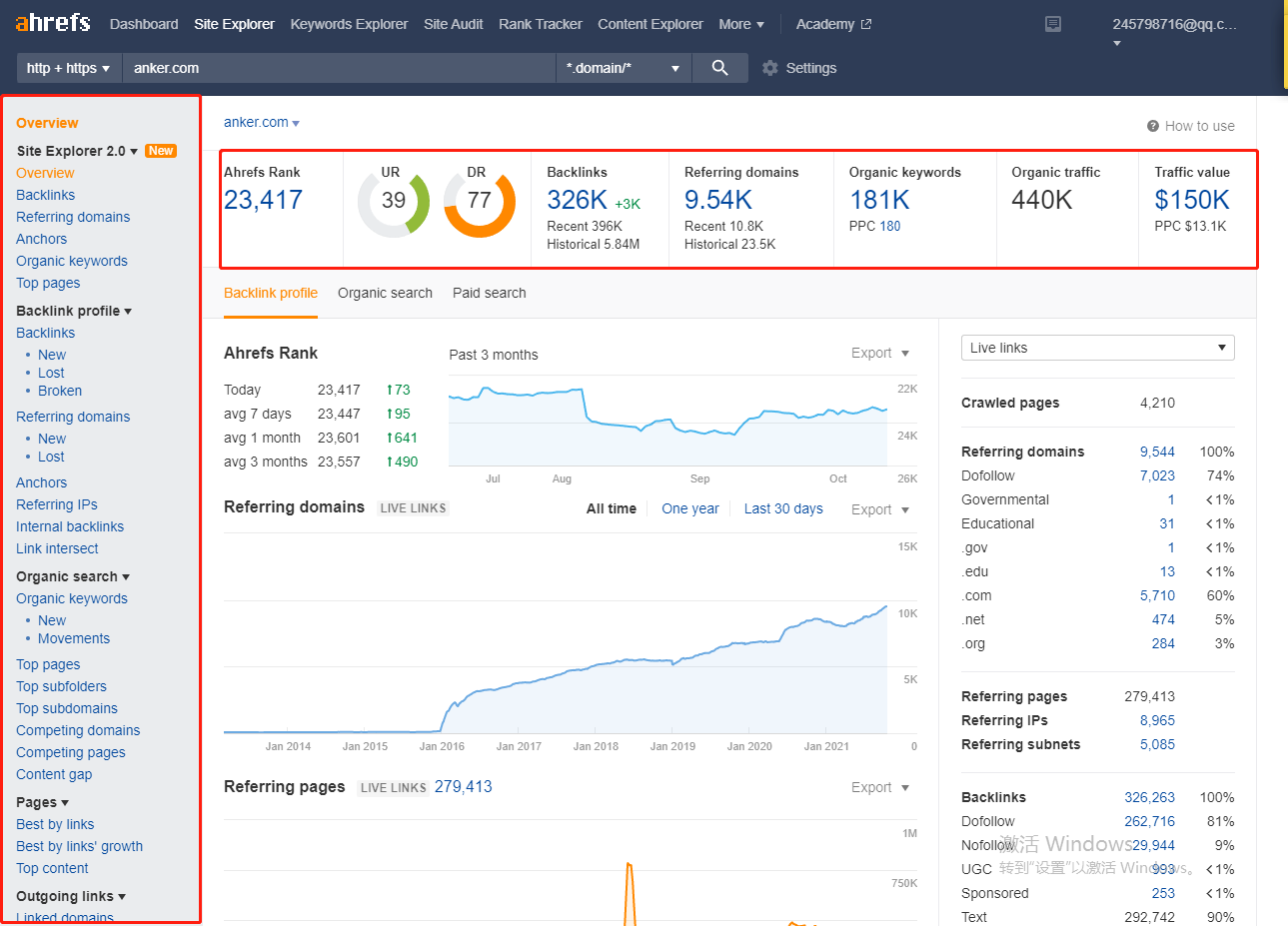
我们按照左边栏从上往下的顺序挨个进行说明:
Overview(综述)
先看一下网页正中间红框部分,这是网站的数据概览。
Ahrefs Rank : 本网站在Ahrefs上的排名,这个排名是根据你分析的这个网站的外链为依据的,网站外链越多,质量越好,网站排名就越靠前。
UR: 页面评分,满分100。根据外链数据来给某一个页面评分,这个分数越高,此页面在搜索引擎中就越容易获取好的排名。
DR:域名评分,分数100。分数越高,此网站的所有页面就更有可能搜索引擎中获得好的排名。
Backlinks:所分析网站所有外链的总和。
Referring domains:所分析网站外链来源的域名总和。不同于Backlinks的是,在某一个网站上的所有外链,都算是一条Referring domains。比如网站A有1000条Backlinks,但是所有外链都来自于www.wangwenlei.com这一个网站,那么网站A的Referring domains就是1。从上图所知,本网站共有21.9万条外链,来自于5800个网站。
Organic Keywords:所分析网站在谷歌上有自然排名的关键词(前100名)的数量,如果这个关键词在不同国家和地区都有排名,这个数据是会累计的。比如我们所要分析的网站的某个关键词在美国排第5,在澳大利亚排第4,在英国排第3,在其他国家没有排到前100名,那么Organic Keywords就是3。
Organic Traffic:这个数据是Ahrefs预估的,根据网站有排名的关键词的数量和排名,就是Organic Keywords统计出的数,估算出网站在全球的月流量。
Traffic value:根据Organic Traffic换算成如果投放Google Ads的话,这个网站每个月大约要花费多少钱才能获取到Organic Traffic的流量数。
我们再往下看,是Backlink profile、Organic search和Paid search等模块,先简单介绍一下,后面会详细讲。
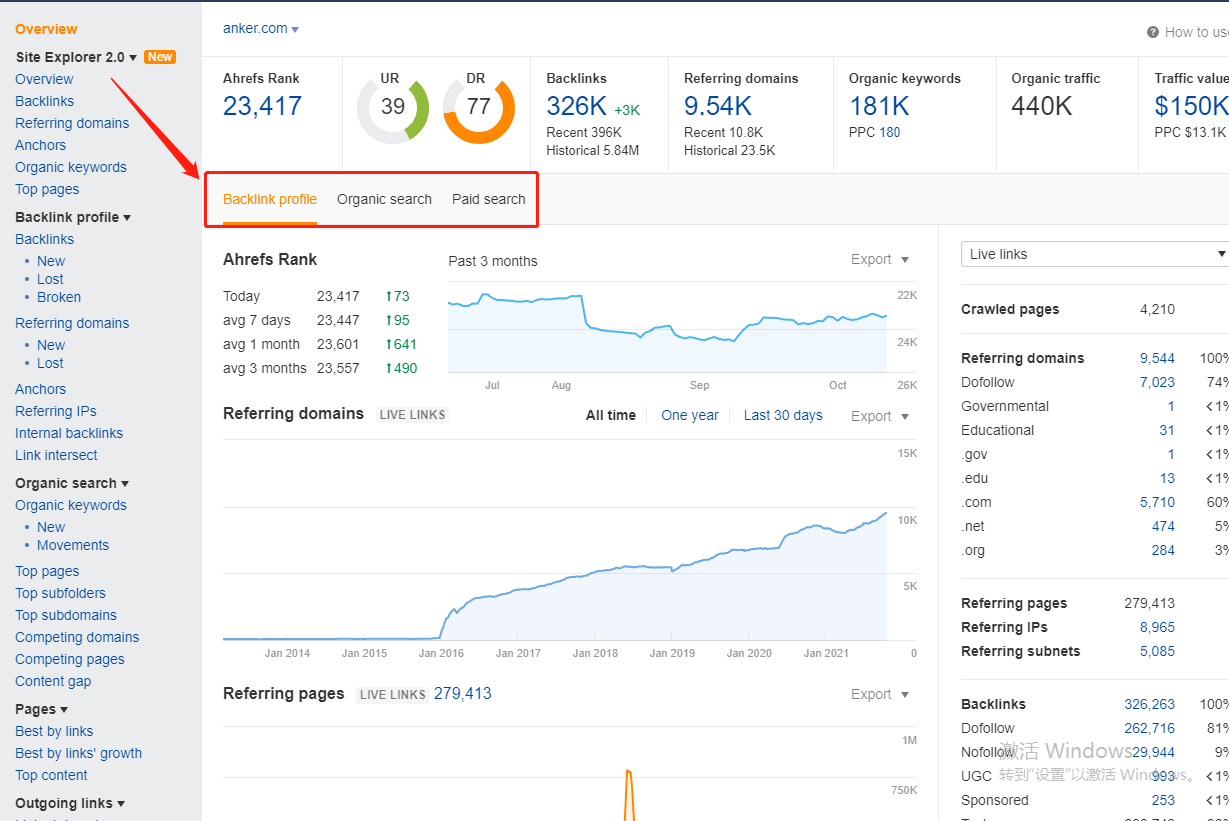
Backlink profile:这个网站最近的外链增减情况。
Organic search:网站的自然搜索情况。
Paid search:付费搜索情况,包括关键词、文案、landing page等。
Backlink profile(外链概述)
Blacklink
这个板块展示了Ahrefs统计到的我们所查网站所有的外链,以及外链来源页面的一些属性。
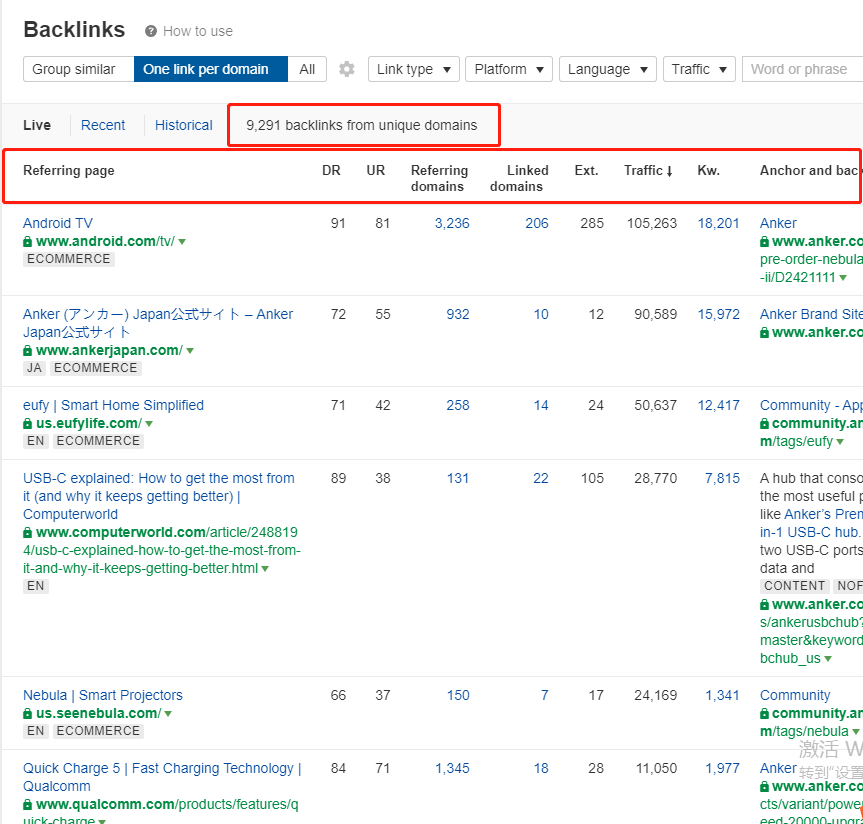
Referring page:外链来源页面,以及来源页面的语言种类和建站程序。
DR和UR:参考本文Overview(综述)介绍板块。
Referring domains:来源页面的外链来源的域名数,就是有多少个域名连接到了这个Referring page。
Linked domains:Referring page的出站链接域名数。
EXT:Referring page的出站链接数。
Kw:Referring page在谷歌前100名的关键词数量。
Anchor and backlink:外链用了什么锚文本,这个锚文本所在的段落的前后文,以及这个锚文本指向了我们要分析的这个网站的哪个页面。
First seen/ Last check:Ahrefs首次检测出来这个外链的日期,最近一次的检查日期。
Similar:和Anchor and backlink相似的外链的数量。
New、Lost和Broken
点击Backlinks下面的“New”,可以看到最近每天增加外链的数量。
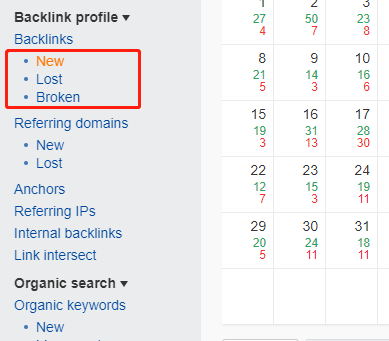
点”Lost“可以查看外链丢失的情况。
点”Broken“可以查看有哪些外链指向你查看的网站的某个已经打不开的页面。举个例子,网站X中有个页面链接到了你分析的这个网站Y中的一个页面,但是Y网站中这个页面打不开了,那么X网站中这个页面地址,就出现在这个”Broken“中了。
来说一下我们怎么利用这个”Broken“查出的数据给我们自己的网站做个外链。
大家都知道,很多时候,我们是用Ahrefs这个工具查竞争对手的反链情况。如果发现竞争对手的外链出现了”Broken“,如果我们能够找到这个来源页面的站长联系方式,就可以联系站长,让站长换上我们自己网站的链接。
怎么理解呢?
举个例子,比如我们有一个网站B是一个教你健身的网站,有一个竞争网站是C。
我们在Ahrefs上分析网站C的时候,在”Broken“这个板块中,我们发现了一个网站D的页面,这个页面中写了一篇叫《五种在卧室健身的方法》的文章,这篇文章中关于做平板支撑的部分,给了C网站中“平板支撑的正确练习方法”这篇文章一个外链,但是C网站这个页面已经打不开了。
我们就可以去联系D网站的站长:嗨,老兄,你《五种在卧室健身的方法》这篇文章中关于“平板支撑的正确做法”这一段中给C网站的链接,现在已经打不开了,非常影响你网站的客户体验呦。我的网站B上正好有一篇关于做平板支撑的文章,网址是xxxxx,你把那个C网站已经打不开的链接替换成我的呗。
这样,很有可能我们的网站B就获得了一条优质的外链。
Referring domains:外链的来源域名
有些大型网站的外链太多,不好分析,我们可以直接点击“Referring domains”查看外链的来源域名而不是来源页面,具体参考上面“Backlinks”的使用教程。
Anchors(锚文本)
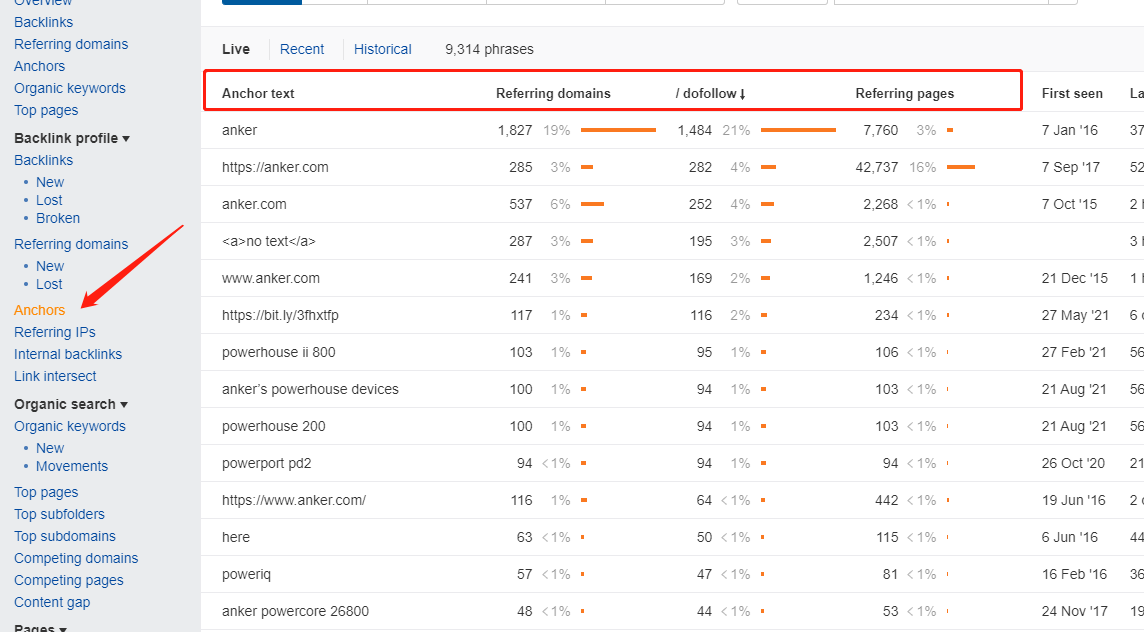
点击左边的“Anchors”可以看到你要分析的网站或者页面的锚文本情况,简单介绍一下红框内的内容。
Anchor text :锚文本
Referring domains: 有多少个外链来源域名使用了这种锚文本。
dofollow: 有多少个外链来源域名有这种锚文本形式的dofollow外链
Referring pages: 有多少个外链来源页面有这种锚文本形式的dofollow外链。
First seen: 第一次搜索到这种锚文本的时间。
Last check: 最后一次搜索到这种锚文本的时间。
Referring IPs
这是Ahrefs根据IP地址对外链进行的整理,总起来说,同一IP下的外链越少,外链的来源IP越多,说明外链的来源广泛自然,更有利于提高网站的排名。
Internal backlinks
这个板块展示了要分析网站的内链情况。
Organic search(自然搜索流量)
Organic keywords
点击“Organic keywords”可以看到此网站所有在Goole上排名前100位的关键词。
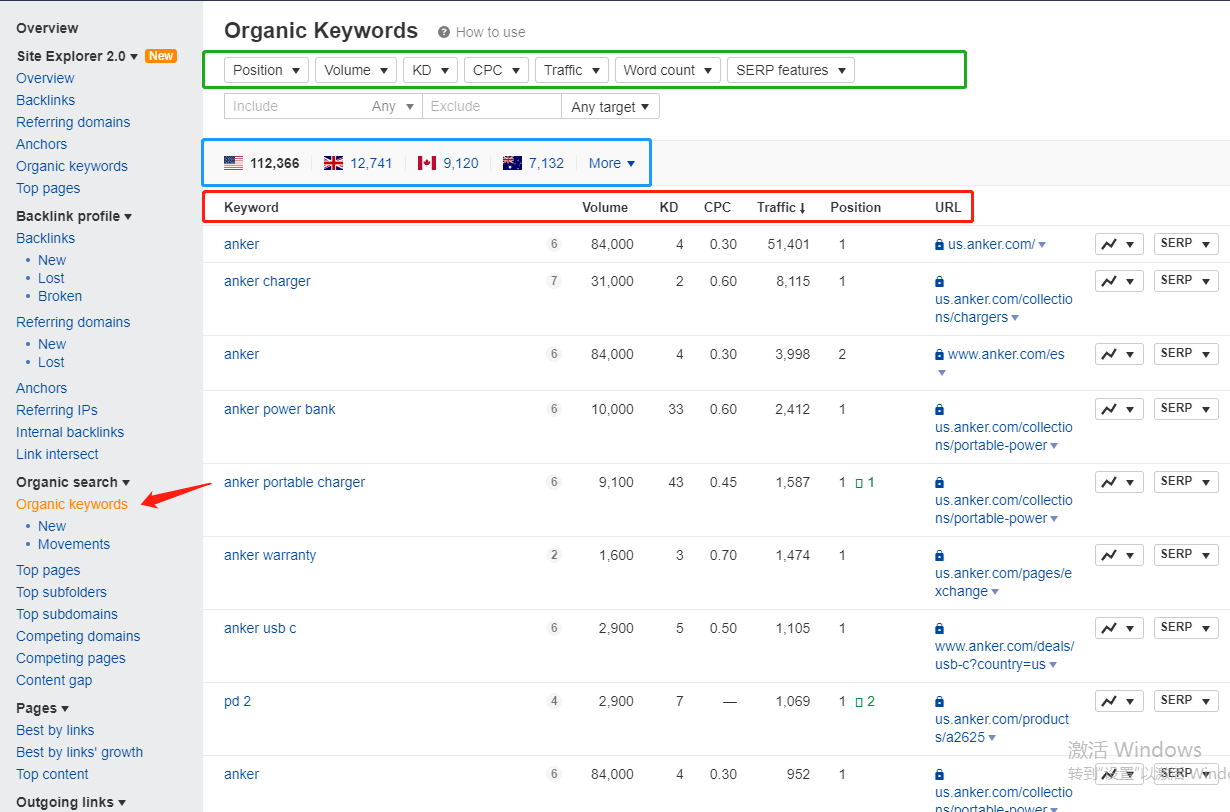
绿框里的选项可以对关键词进行过滤,比如“Positon(位置)” 可以设置1-3,就是查询所有排名在前三的关键词。
蓝框里是显示可以查看所查网站在全世界各国的Goole上排名前100位的关键词。点击哪个国家,就可以看到相应国家的Organic keywords。
红框里是关键词的相关信息:Volume(月搜索量)、KD(关键词排名到前10的难度,100是最难)、CPC(关键词如果投放Google Ads,点击一次的单价)、Traffic(此关键词在此排名上每月能为网站带来的流量数)、Positon(在Goole自然搜索中的排名)、URL(这个关键词在Google中指向的页面)、SERP(这个关键词在Google中排名第一的网页的相关信息)、Upd(最后一次检查这个关键词在Goole中的信息的时间)。
New和Movements
点击“new”,你可以查看此网站自上周以来移动到更高的组的关键词的情况。Ahrefs给前50名的关键词分了三个不组,分别是1-3名是一个组、4-10名是一个组、11-50名是一个组。
点击“Movements”,可以查看此网站之前每天关键词排名变动的情况。
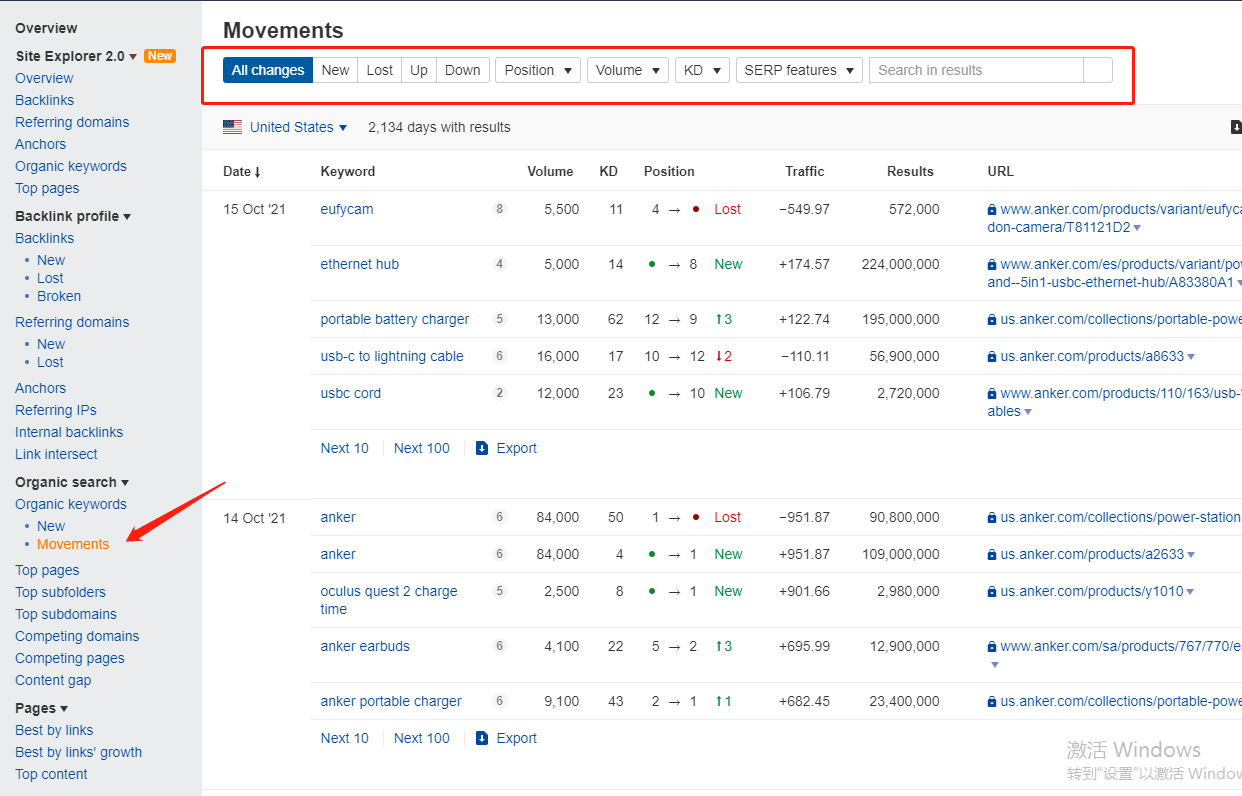
New:排名由从无到有的关键词,关键词Position那里会有一个绿色的“New”。
Lost:排名从有到消失到一百名之外的关键词,关键词Position那里会有一个红色的“Lost’标注。
Up: 即排名有上升的关键词,关键词Position那里会用绿色标注上升了多少个排名。
Down:即排名有下降的关键词,关键词Position那里会用红色标注下降了多少个排名。
Position:可以设置查看以前排名在某范围,现在排名在另一范围的关键词。
Volume:这个关键词的月搜索量。
KD:关键词排到Google前十名的难度指数,100是最难。
Top pages
这个模块可以告诉我们,给这个网站带来最大流量的是哪些页面,以及页面的相关信息。
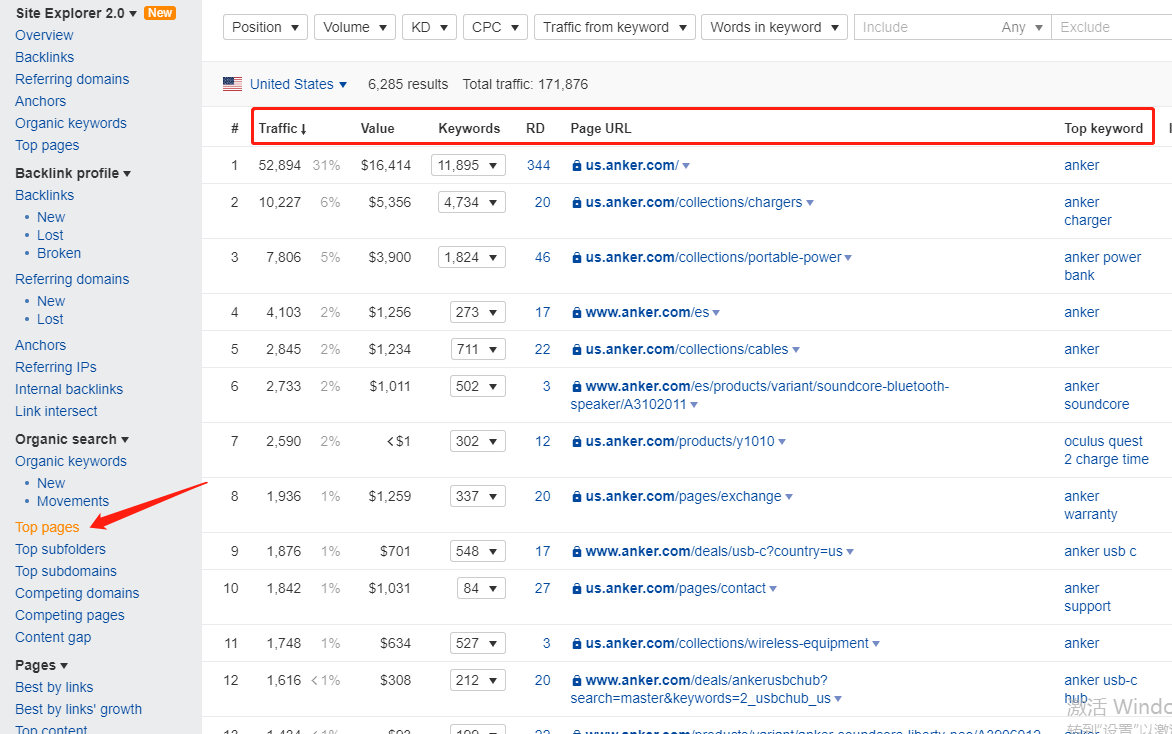
Traffic:Ahrefs预估的这个页面的流量数,以及这个页面获取的流量占整个网站流量的百分比。
Value:页面投放Google Ads获得相同的流量所花费的钱数。
Keywords:此页面中在Google中排名前100位的关键词的数量。
RD:在首页做了这个页面外链的网站数目。
Top keyword:给这个页面带来最大流量的关键词。
Its volume:Top keyword的月搜索量。
Pos:用Google搜索Top keyword,这个页面在谷歌上的排名。
Top Subfolders
根据网页自然搜索流量的多少来对网站的路径(比如二级目录、三级目录等)进行排名。
Top subdomains
根据网页自然搜索流量的多少来对网站的子域名进行排名。
Competing domains
根据所分析网站的关键词,Ahrefs整理出的你的竞争对手网站域名。
Competing pages
根据所分析网站的关键词,Ahrefs整理出的你的竞争对手网站页面。
Content Gap
输入所查网站的竞争对手网站,Ahrefs能帮你找出竞争对手网站有排名,而你查询的网站没有排名的那些关键词。
Pages(页面分析)
Best by links
根据UR(页面评分)对所分析网站的所有页面进行排序。
Best by links’ growth
根据近期页面外链新增多少对所分析网站的所有页面进行排序。可以查看最近1天、7天和30天的数据。
Top content
根据页面在社交网站(Twitter、Facebook、Pinterest)的分享量对所查网站的页面进行排序。Ahrefs还给出了一个SP值,SP值越大,说明这个页面的影响力越大。
Outgoing links(出站链接)
这个板块展示了我们所分析网站导出的链接信息。
Linked Domains
所分析网站的所有出站域名。
Anchors
所分析网站出站链接的锚文本。
Broken links
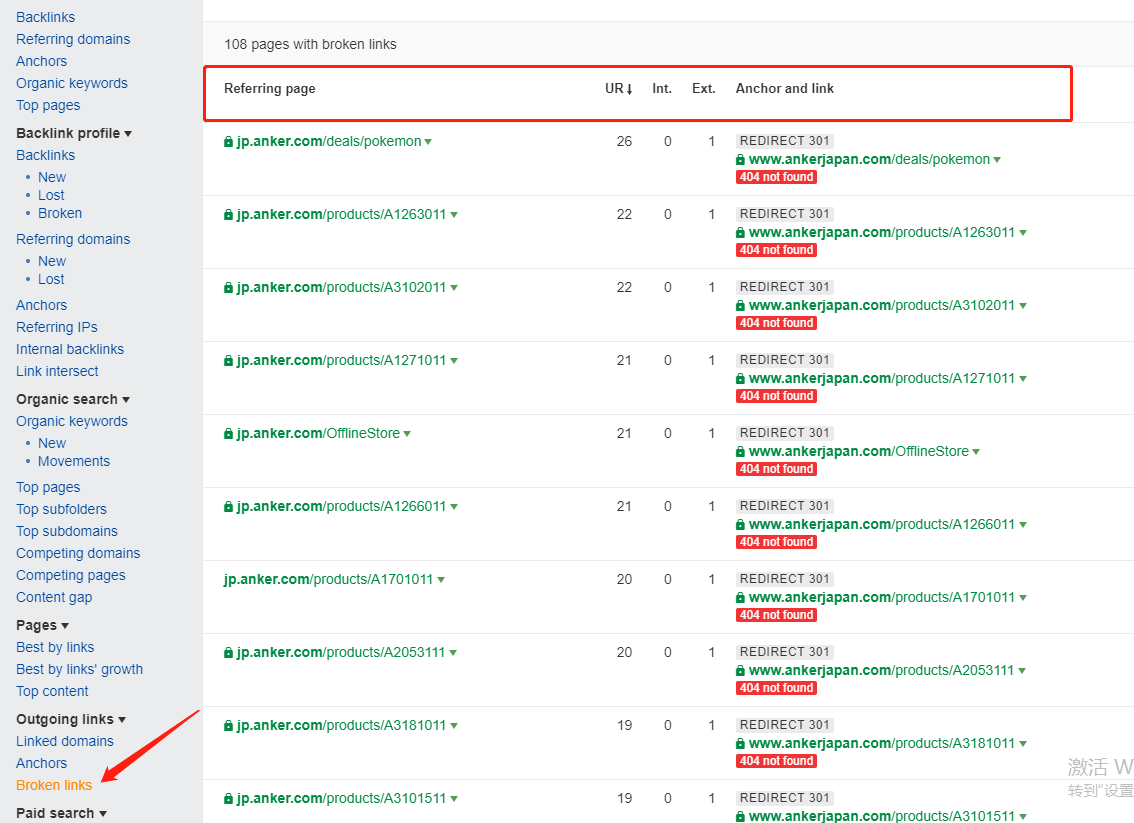
在这个板块可以查看所分析网站的导出链接中哪些失效了。如果你查的是自己的网站,那么就需要赶紧修正一下;如果你查的是竞争对手的网站,可以试着联系一下竞争对手,看看你的网站中类似的页面有机没有机会替换一下这个链接,说不准你就会获得一条优质外链呢。具体运用方法可以参考本文“Blacklink-Broken”板块的介绍。
Referring page:Broken link所在的页面
UR:页面的UR值
Anchor and link:Broken link的锚文本和网址
Paid search(付费搜索)
所查网站的Google Ads投放情况,这个数据不是特别的准,毕竟广告投放内容会经常调整。
PPC keywords
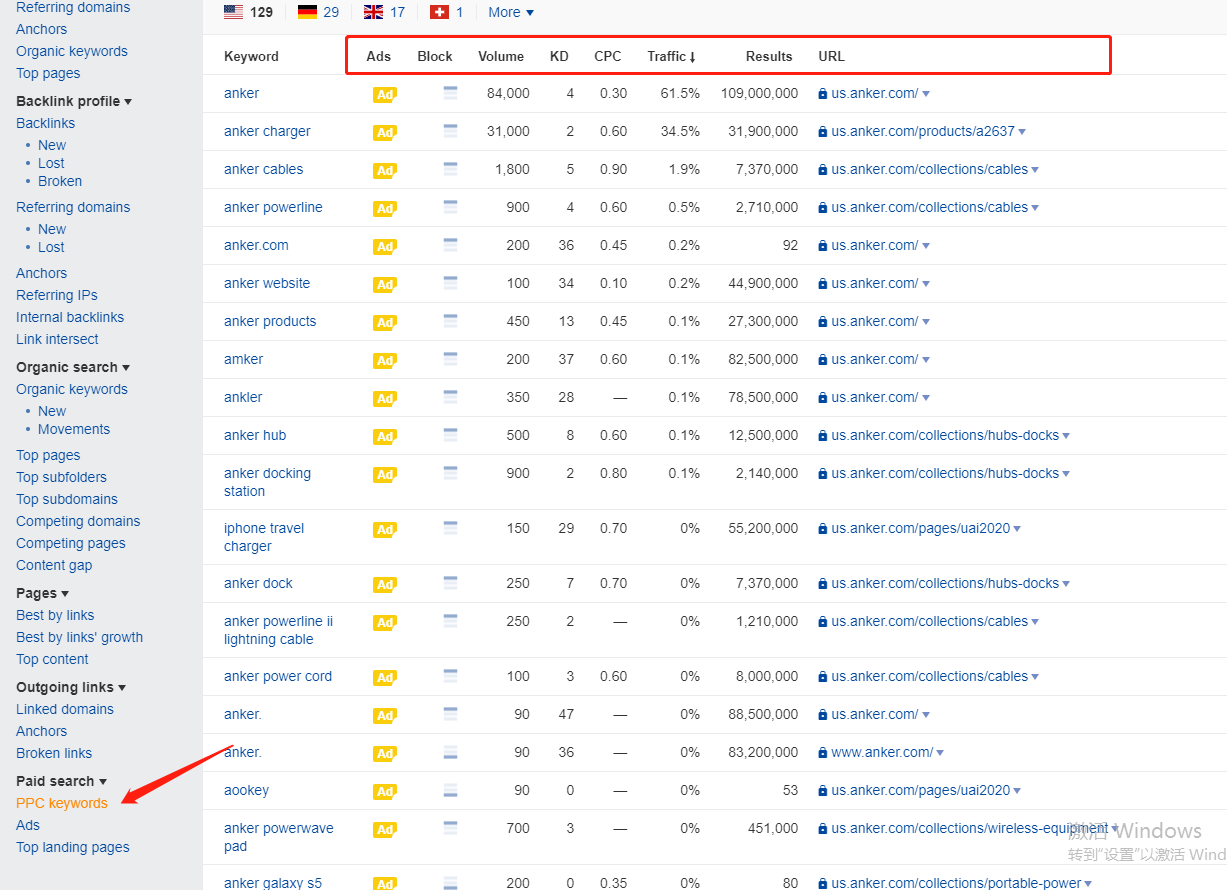
PPC keywords板块展示了所查网站或者网页在Google Ads中所投放的关键词,以及相关的信息。
Keyword:投放的关键词。
ADS:点击可预览投放的广告标题和创意。
Block:广告在搜索结果中的位置(顶部还是底部)。
Volume:投放的关键词每个月的搜索次数、
KD:Ahrefs给出的这个关键词自然排名到Google首页(即前十位)的难度,100是最难。
CPC:每次点击的花费,这个数据仅供参考,要想得到最新最精确的数据,大家可以到Google Ads后台去查看。
Traffic:通过这个关键词进入到此页面,付费流量所占的百分比。
Results:搜索这个关键词,Google共收录了多少网页。
Ads
本板块展示了我们所查网站投放Google Ads的广告展示情况,包括文案、链接到了哪个页面等。
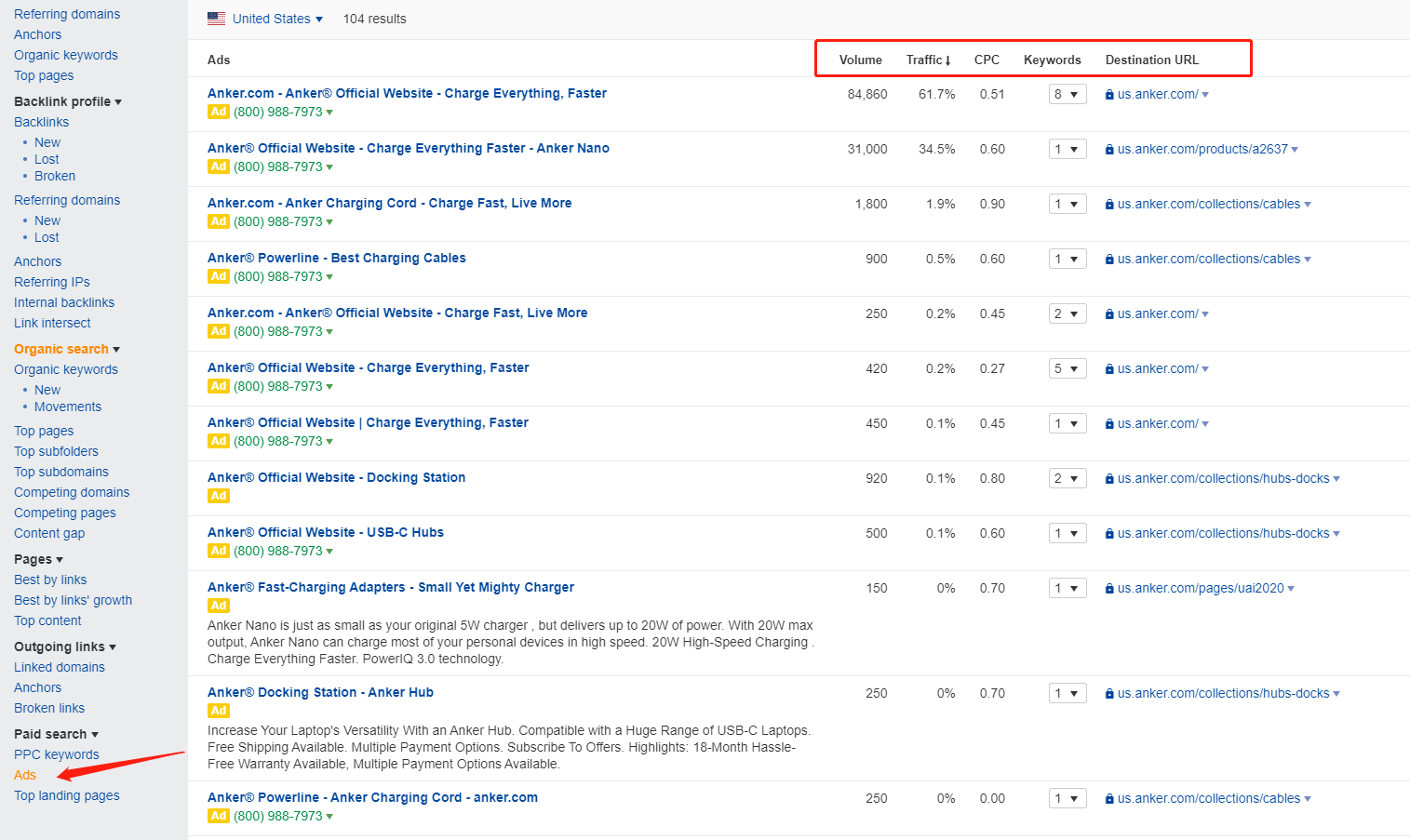
Volume:这个关键词在所选国家每月的搜索量。
Traffic:通进入到此页面的流量中,付费流量所占的百分比。
CPC:每次点击的花费。
Keywords:有多少关键词投放了这条创意。
Destination URL:点击这条广告后所进入的网站页面。
Top landing pages
这个板块展示了网站投放Google Ads的所有页面。

Traffic:到达此页面的付费搜索流量的百分比。
Keywords:这个页面投放了多少个关键词。
Ads:这个页面投放了多少个创意。
Page URL:投放的页面。
Top keyword:给这个页面带来最大流量的关键词。
Export(导出数据)
上面的数据都可以导出,在这里选择数据导出的格式,可以选择“CSV”或者“PDF”。
3、Content explorer(话题挖掘)
如果我们不知道自己该写些什么,我们可以看看别人在写什么,说不准就会获得灵感了。这个时候我们就用到Ahrefs中的“Content explorer”板块了。
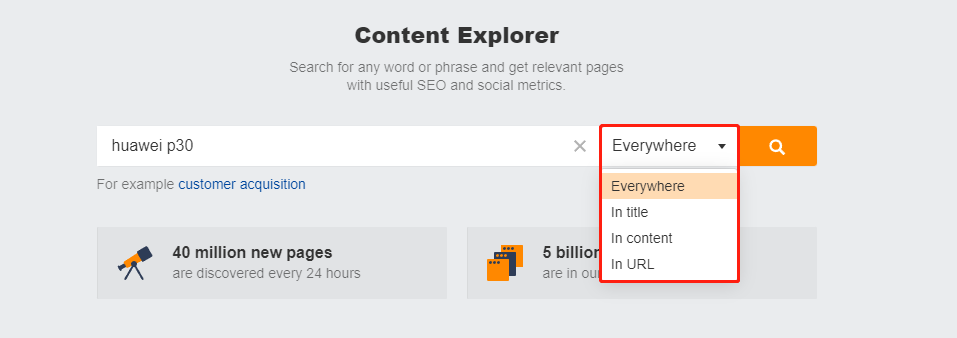
我们进入Ahrefs的“Content explorer”板块,在搜索框中输入我们想要查看的话题,可以在上图红色方框处进行初步的过滤。
点击黄色的“搜索”按钮后,我们就可以看到话题的挖掘结果了。
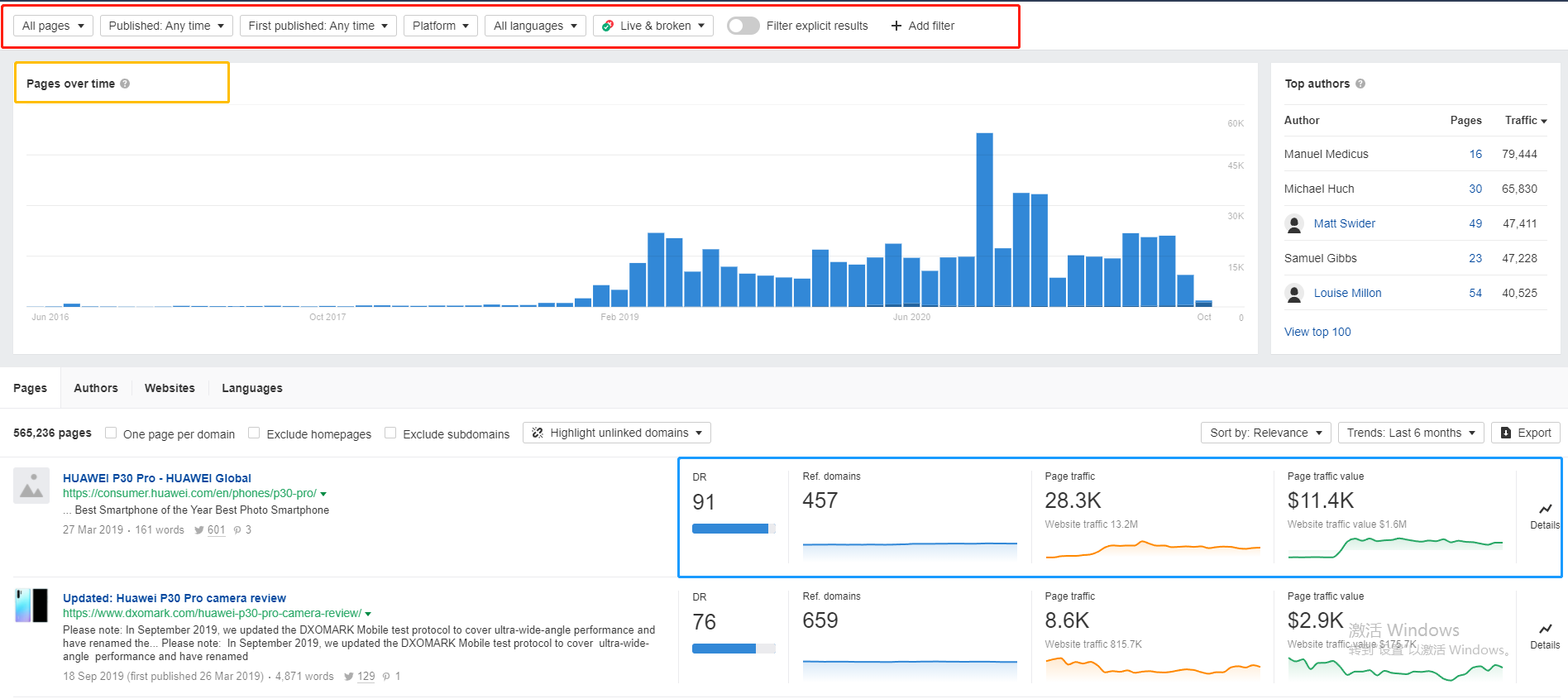
在红框内,我们可以根据“发布时间”、”语言“等指标对挖掘出的话题进行筛选。
点击黄框右边的向下箭头,我们可以查看话题自2016年到现在的热度趋势。
蓝框内,是这条话题网址的相关信息,比如DR、流量、在Twitter、FB等社交平台上所获的分享量等。
Keywords explorer:关键词挖掘
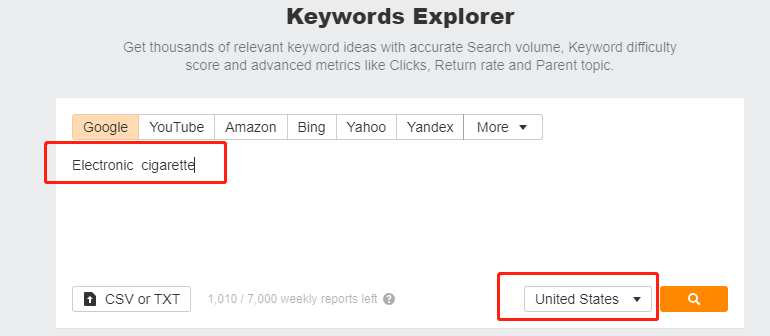
如上图所示,Ahrefs最近对Keywords explorer这个工具升级到了3.0测试版,如果想继续使用旧版本,可以点击红框里的连接。我们输入想要挖掘的关键词,选择国家和搜索引擎,新版本增加了可以选择哪个搜索引擎,甚至包括了百度(在“More“里面可选)。演示中,我们设置的是谷歌和美国,设置好之后,点击黄色按钮就可以挖掘了。
挖掘结果如下图所示:
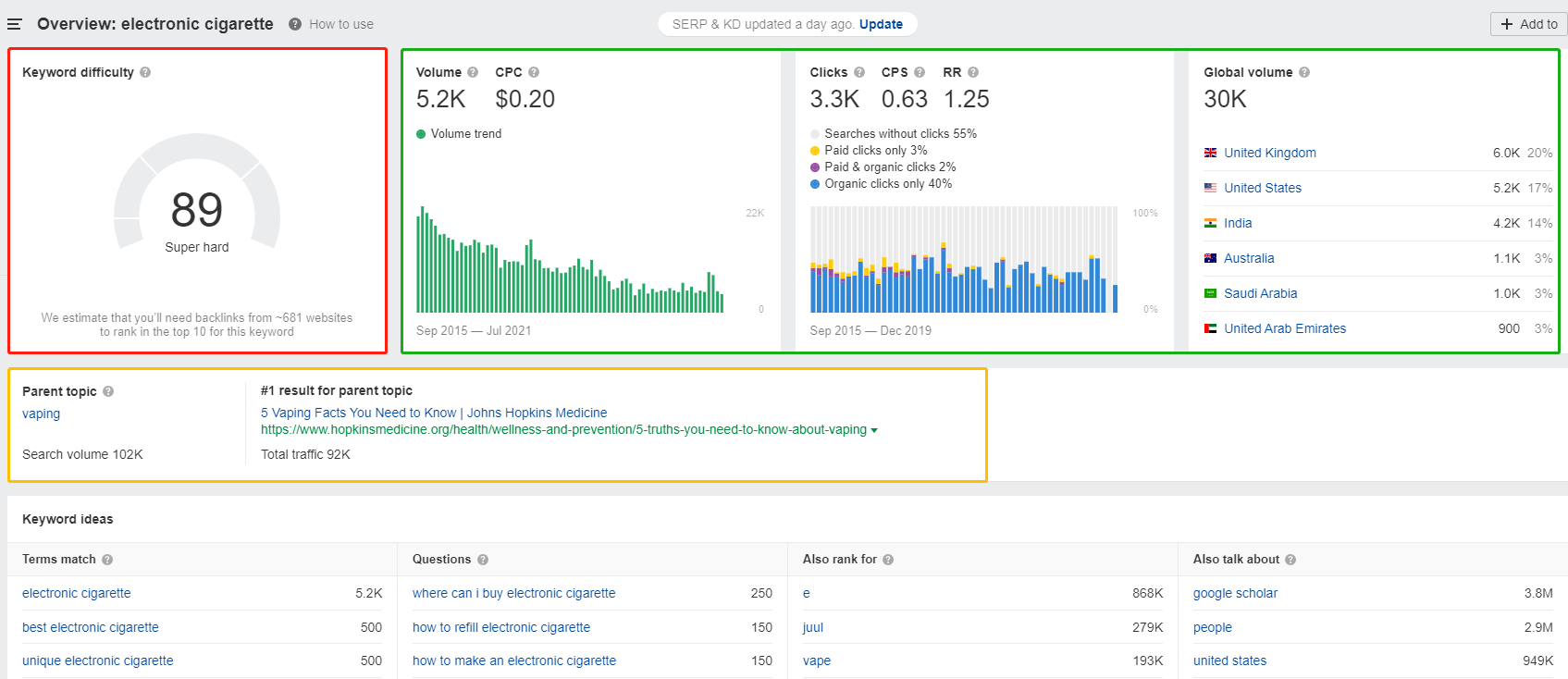
红框内是Ahrefs估算出的这个关键词优化的难度系数,100是最难,还估算出了需要多少外链才能排到谷歌前十。
绿框内是这个词的月搜索量以及搜索不点击和搜索并点击各占的百分比,每月点击次数(分为付费点击和自然排名的百分比)以及Google Ads点击单价,全球每月搜索量和各大国家占的搜索比例。
黄框内是这个词的父主题的搜索量以及这个词如果排谷歌第一,每月能带来的流量。
Ahrefs也给出了关键词建议(Keyword ideas)

Rank tracker
网站关键词排名监测工具,我们可以监测自己和竞争对手的网站关键词排名情况,这个很简单,就不多说了。
Site audit
设置好之后,Ahrefs的爬虫会抓取你的网站数据,并给出一些数据分析。跟谷歌的站长工具类似,有兴趣的朋友可以试试。


